Para poder registrar una retención física tipo proveedor, te diriges por la ruta: Transacciones – Compra/Venta – Proveedores.
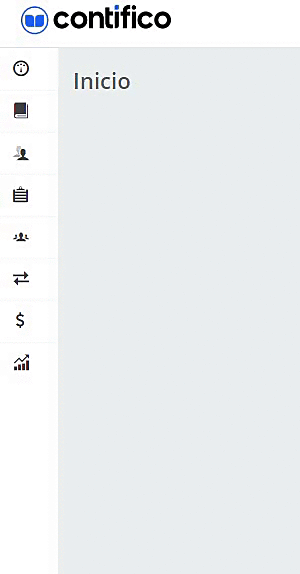
Al ingresar, vas a poder definir algunos criterios de búsqueda:
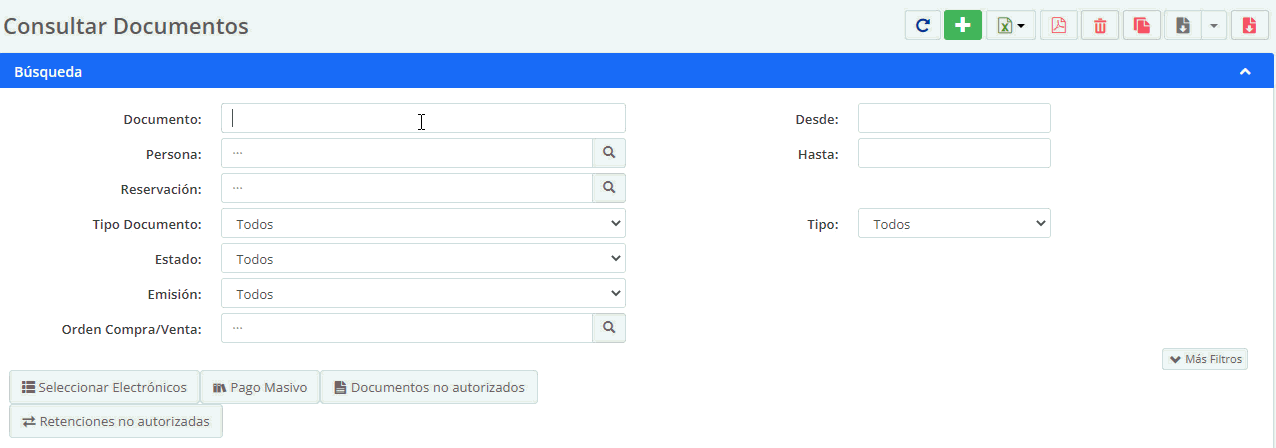
Allí te ubicas en el documento al cual le vas a registrar la retención y puedes realizar el proceso de varias formas que te detallamos a continuación:
Ingresar retención modificando el documento
Una vez ubicado el documento al que se requiere emitir la retención física, das clic en la opción «modificar» del documento.
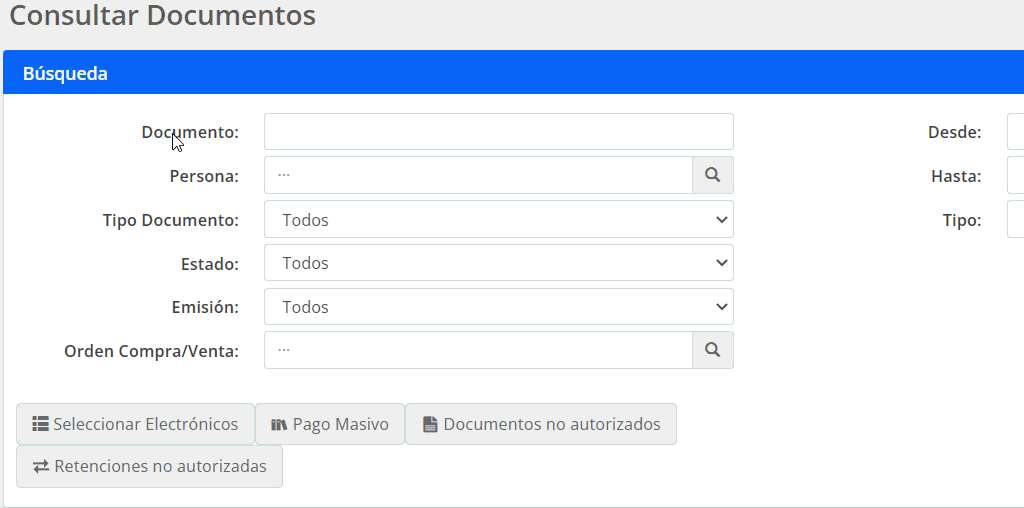
Importante: también puedes ingresar la retención en el mismo momento del registro del documento de proveedor si lo requieres.
Una vez hayas ingresado a modificar el documento, en la parte inferior del detalle de la factura encontrarás los campos «Ret. IR» y «Ret. IVA», ingresas los códigos de retención que le aplicarás al proveedor.
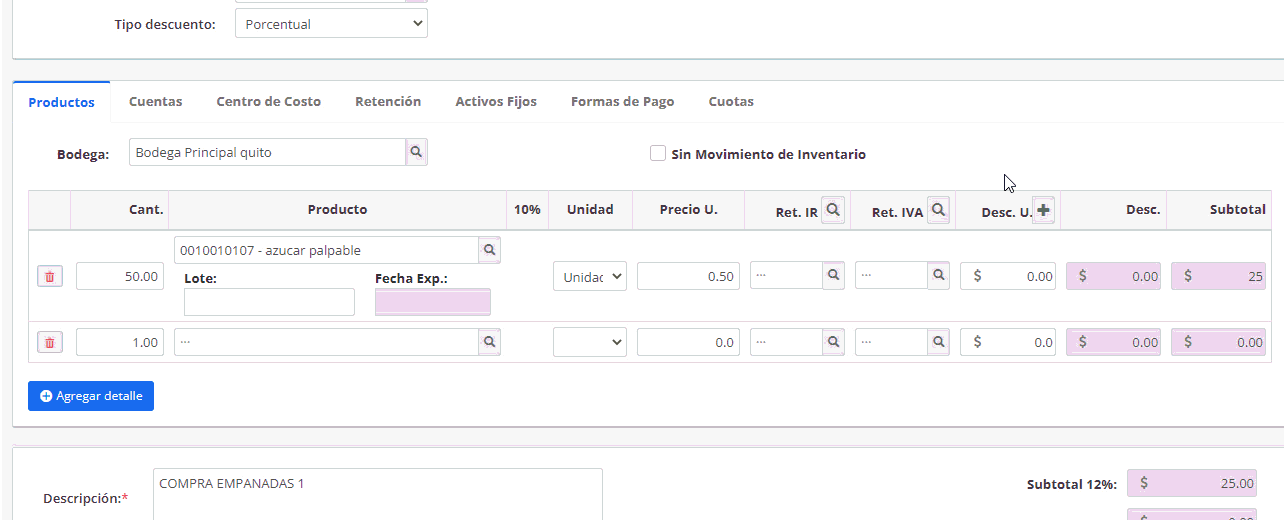
Importante: recuerda que el porcentaje del 100% de retención únicamente aplica para empresas públicas y aquí también encuentras la retención de liquidación de compra de bienes y servicios (Ley aprobada el 2 de octubre).
Como siguiente paso, das clic en la pestaña «Retención», dentro de la misma diligencias, los siguientes campos:
- Tipo de Emisión: seleccionas tipo «Física».
- Fecha de Emisión: ingresar la fecha con la que deseas emitir la retención.
- Número de Documento: lo ingresas manualmente dependiendo del secuencial de tu blog de facturas físicas.
- Autorización: digitas el secuencial del número de autorización impreso en tu blog de factura física.
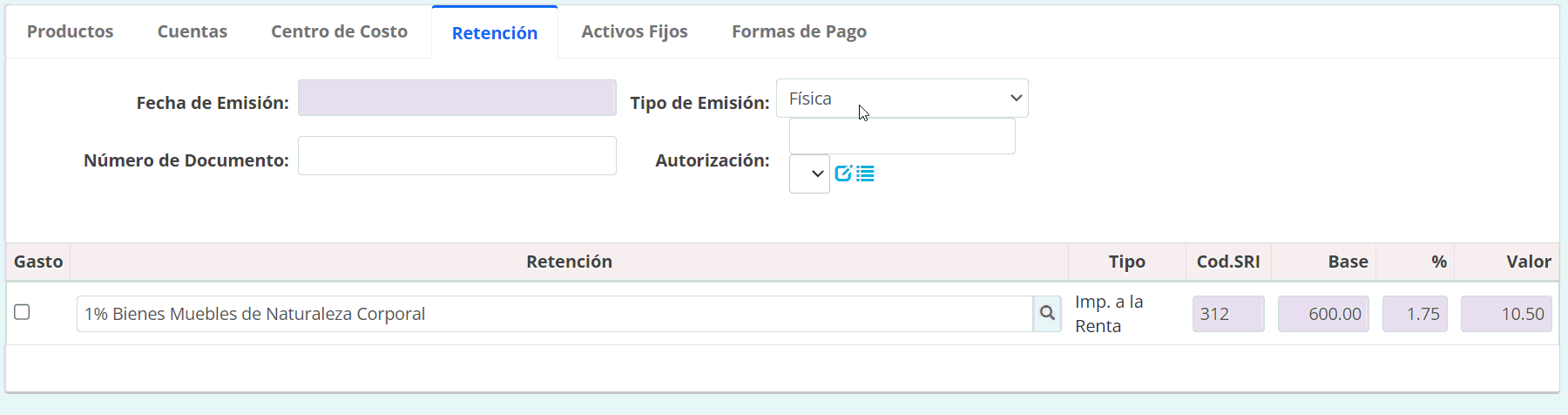
En la parte inferior visualizarás que el sistema cargará automáticamente los demás campos como cuenta contable, código de retención, porcentaje y valor retenido.
Importante: en el caso que se desee asumir el valor de la retención, es necesario marcar la opción «Gasto» que se encuentra del lado izquierdo.
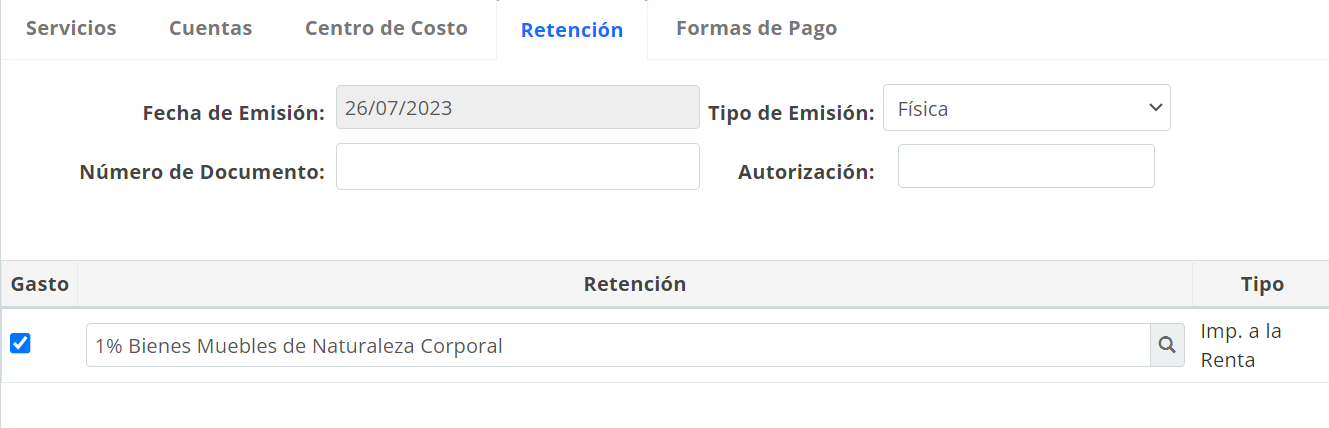
Para finalizar, das clic en el botón ![]() para que la retención física se genere correctamente.
para que la retención física se genere correctamente.
Una vez guardado en la parte superior se habilita el ícono de ![]() para descargar el PDF interno del documento que generó el sistema.
para descargar el PDF interno del documento que generó el sistema.
- PDF: detalle de los datos del documento generado, con los asientos contables tanto de la compra, como de la retención en caso haberla ingresado y del movimiento de inventario en caso de contener productos.
- PDF sin asiento: muestra el detalle de los productos o cuenta del documento con la retención en caso de tenerla ingresada.
- Movimiento de Inventario: únicamente muestra el detalle de los productos escogidos en la factura de compra y el saldo de los mismo a la fecha del registro.
Importante: si el documento no posee ingresados productos, no se visualizará esta opción en PDF.
Ingresar retención sin modificar el documento
Una vez ubicado el documento al que se requiere emitir la retención física puedes realizar el proceso de las siguientes dos formas:
1. Da clic en el ícono ![]() que se encuentra en la parte final de la fila.
que se encuentra en la parte final de la fila.
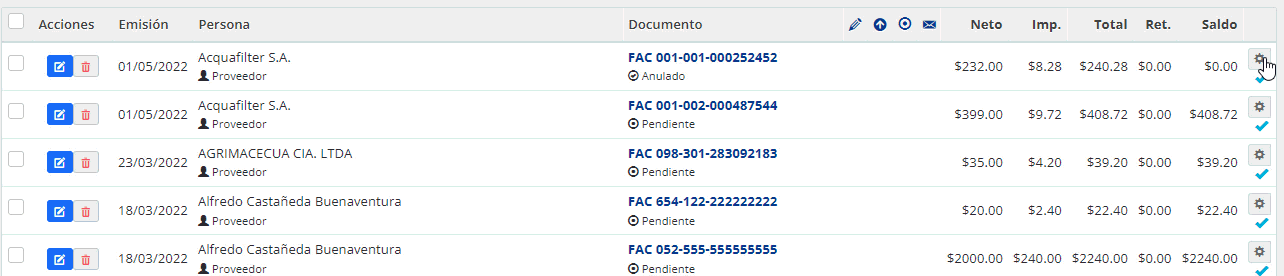
2. O selecciona el número del documento y al ingresar te diriges a la flecha ![]() que se visualiza en el ícono
que se visualiza en el ícono ![]() en la parte superior derecha de la pantalla.
en la parte superior derecha de la pantalla.
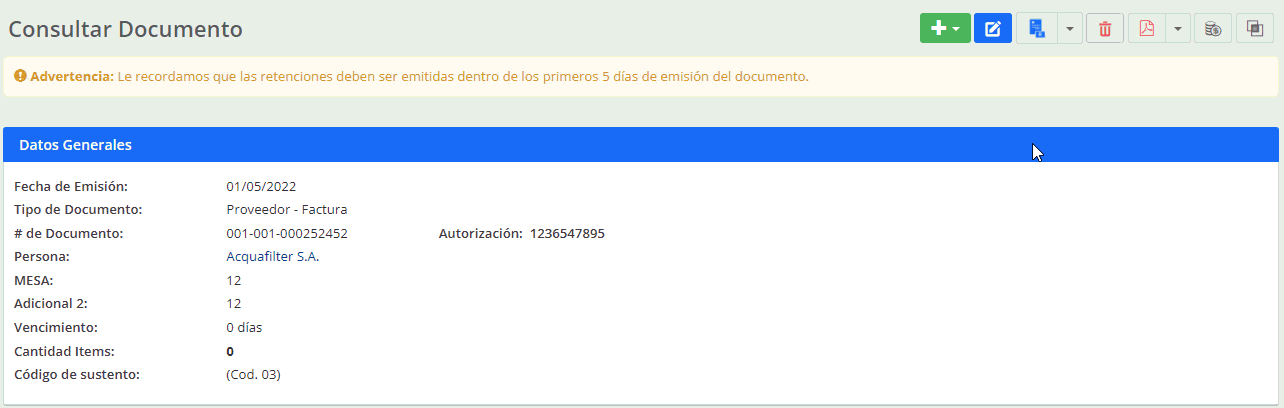
Allí vas a encontrar dos opciones:
1. Generar retención
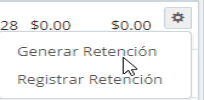
Importante: esta opción únicamente funciona para generar retenciones electrónicas, por lo tanto en esta ocasión no se utiliza.
2. Registrar retención
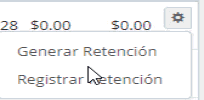
Con esta opción, puedes hacer el registro de forma manual. Al ingresar te ubicas en los campos de retención y das clic en el ícono ![]() .
.
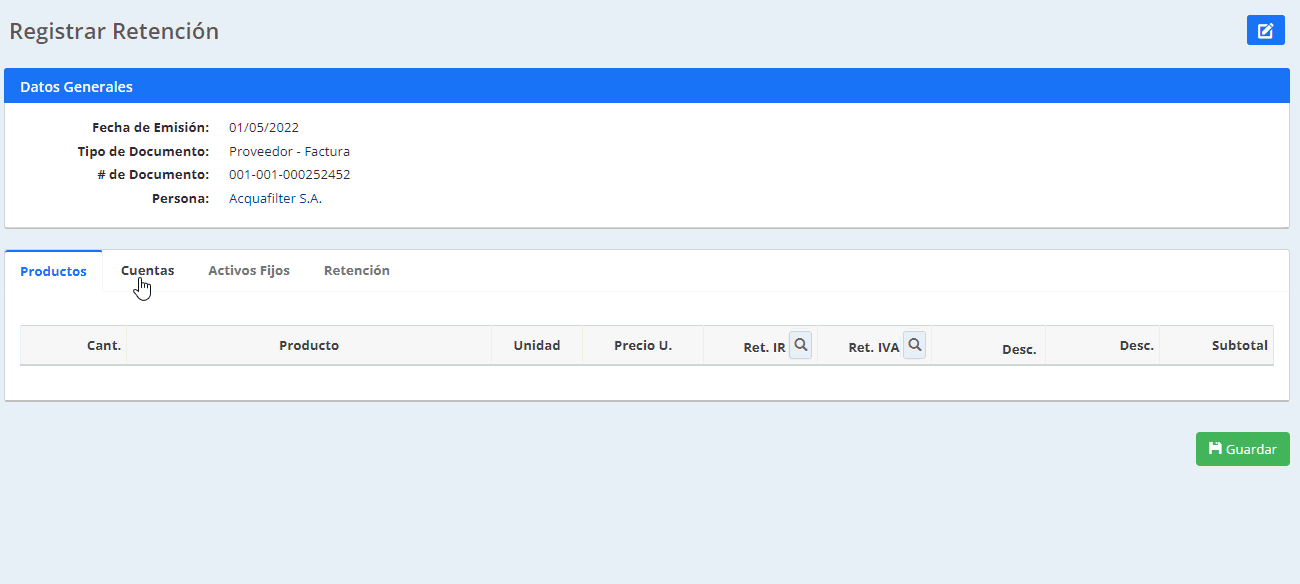
Visualizas la siguiente ventana para que selecciones los códigos correspondientes:
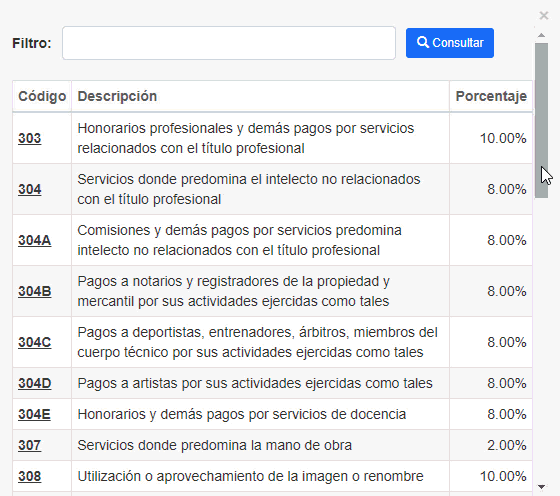
Luego, te diriges a la sección «Retención» para completar los datos.
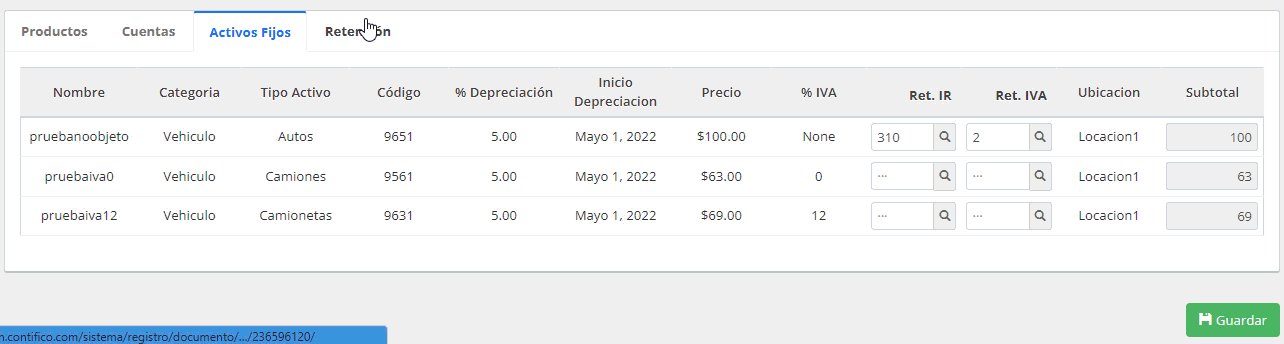
- Tipo de Emisión: seleccionas tipo «Física».
- Fecha de Emisión: ingresar la fecha con la que deseas emitir la retención.
- Número de Documento: lo ingresas manualmente dependiendo del secuencial de tu blog de facturas físicas.
- Autorización: digitas el secuencial del número de autorización impreso en tu blog de factura física.
En la parte inferior visualizarás que el sistema cargará automáticamente los demás campos como cuenta contable, código de retención, porcentaje y valor retenido.
Importante: en el caso que se desee asumir el valor de la retención, es necesario marcar la opción «Gasto» que se encuentra del lado izquierdo.
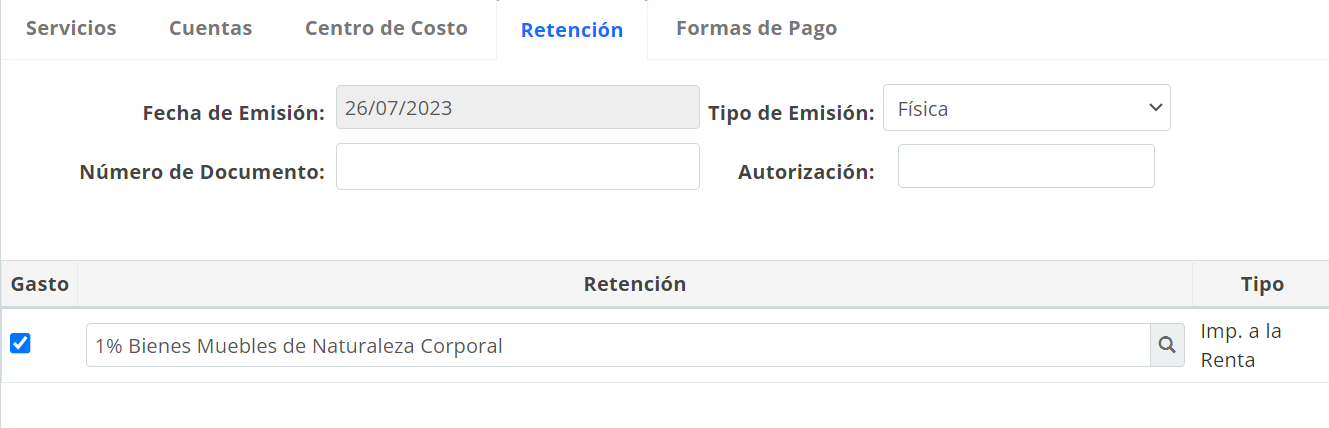
Para finalizar, das clic en el botón ![]() para que la retención física se genere correctamente.
para que la retención física se genere correctamente.
Importante: recuerda que desde ahora podrás usar el código de retención 348 por «Impuesto único a ingresos provenientes de actividades agropecuarias en etapa de producción / comercialización local o exportación».
COMO PUEDO VER TODAS LAS RETENCIONES EMITIDAS EN EL MES
7 noviembre, 2023 at 4:44 pmBuen día,
Es necesario crear un reporte personalizado en Reportes – Compra/venta personalizado. Seleccionando los campos relacionados a la retención y filtrando por el rango de fecha a consultar. Recuerda que cualquier consultas que tengas puedes comunicarte a nuestra línea de atención Whatsapp +593 99 9933309
13 noviembre, 2023 at 11:49 amCOMO PUEDO VER TODAS LAS RETENCIONES EMITIDAS
7 noviembre, 2023 at 4:43 pmBuen día,
Es necesario crear un reporte personalizado en Reportes – Compra/venta personalizado. Seleccionando los campos relacionados a la retención. Recuerda que cualquier consultas que tengas puedes comunicarte a nuestra línea de atención Whatsapp +593 99 9933309
13 noviembre, 2023 at 11:48 amtal vez hacer una forma más rápido de hacer una retencion
1 septiembre, 2023 at 2:50 pmBuen dia,
Para generar una retencion, es necesario ingresarla una por una, en el caso de registrar retenciones recibidas puedes utilizar la bandeja electronica.
5 septiembre, 2023 at 8:10 amCONSULTA, para registrar la retención RECIBIDA requiero poner el número de Autorización electrónica, obligadamente debo abrir la pagina del SRI, y descargar una por una para poder copiar esas numeraciones, o hay forma desde el sistema de descargarlas en lote y que se me carguen y yo ir aprobando, grabando, asociando, al cliente, o algúna opcion para no tener que descargar una por una ??
22 agosto, 2023 at 8:00 amBuen dia,
Contamos con el modulo de Bandeja Electronica para poder subir retenciones electrónicas recibidas. Dale clic sobre Bandeja electronica para revisar el detalle.
22 agosto, 2023 at 8:11 amSigan así!! Mejorando la usabilidad!!! Gracias
6 mayo, 2022 at 10:48 amEstamos felices de que seas parte de nuestra familia.
6 mayo, 2022 at 5:15 pmBUENAS COMO ANULO UNA RETENCION PARA EMITIR OTRA
11 abril, 2022 at 11:55 pmBuenas tardes Ana, estamos felices de que consultes nuestro portal de clientes. Aquí te dejo la guía para anular las retenciones.
12 abril, 2022 at 4:12 pmmuy bien
9 abril, 2022 at 9:59 amEstamos felices de que seas parte de nuestra familia.
12 abril, 2022 at 4:12 pmMe gustó esta nueva forma de registrar 🙂 seria bueno que tambien pongan una opcion para abrir directamente el ride de la factura emitida en la seccion de accion, solo aparece para modificar y eliminar
8 abril, 2022 at 9:52 amBuenas tardes Luana, estamos felices de que consultes nuestro portal de clientes. Tendremos en cuenta tu sugerencia, siempre queremos mejorar para ti.
8 abril, 2022 at 12:47 pmMuy ilistrativa la explicación. Gracias
6 abril, 2022 at 10:40 amEstamos felices de que seas parte de nuestra familia.
6 abril, 2022 at 5:21 pmbuen servicio
5 abril, 2022 at 2:22 pmEstamos felices de que seas parte de nuestra familia.
6 abril, 2022 at 8:52 amExcelente muchas gracias
5 abril, 2022 at 12:50 pmBuenos días Gabriela ¡Aquí estamos contigo para mejorar!
6 abril, 2022 at 8:52 amBUEN SERVICIO SIGAN ASI
5 abril, 2022 at 10:44 amEstamos felices de que seas parte de nuestra familia.
5 abril, 2022 at 11:23 amy para registrar las retenciones q nos hacen
5 abril, 2022 at 7:51 amBuenos días Evelyn, estamos felices de que consultes nuestro portal de clientes. Te diriges a consultar la factura en transacciones-compra-venta -documentos. Allí ingresas a modificar el documentos y digitas los códigos de retención en los campos de ret ir y ret iva. Luego en la pestaña de retención completas los demás campos.
5 abril, 2022 at 12:05 pmImportante la capacitación
4 abril, 2022 at 10:55 pmBuenos días Roberto, estamos felices de que consultes nuestro portal de clientes. Aquí te dejo el link de capacitaciones para que puedes iniciar a tomarlas.
5 abril, 2022 at 8:36 amEXCELENTE ESPEREMOS SEA TODO SENCILLO
4 abril, 2022 at 7:37 pmHola Dora, estamos felices de que consultes nuestro contenidos.
5 abril, 2022 at 8:35 amMuy Util y necesario
4 abril, 2022 at 4:17 pmEstamos felices de que consultes nuestro portal de clientes.
5 abril, 2022 at 8:34 am